excel是常用的办公的软件,很多朋友想知道在excel中数字下拉不变怎么设置,下面小编就为大家带来具体操作方法,想知道的话就来看看吧。 excel数字下拉不变怎么设置?excel数字下拉不变
excel是常用的办公的软件,很多朋友想知道在excel中数字下拉不变怎么设置,下面小编就为大家带来具体操作方法,想知道的话就来看看吧。
excel数字下拉不变怎么设置?excel数字下拉不变设置方法
1、首先进入单元格,然后把光标移到右下角,点击“+”。
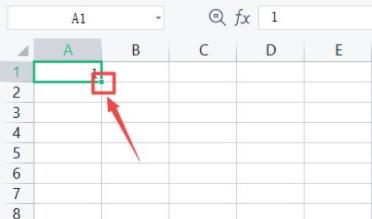
2、然后按住“ctrl”即可下拉并且保持数据不变。
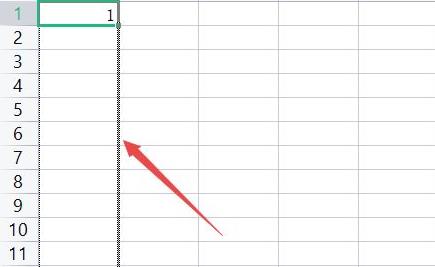
3、也可以点击右下角出现的小图标。
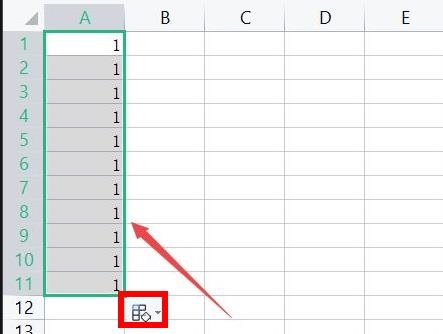
4、接着选择“复制单元格”即可。
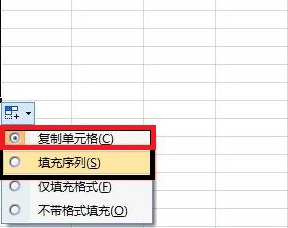
以上这篇文章就是excel数字下拉不变设置方法,更多精彩教程请关注自由互联!
